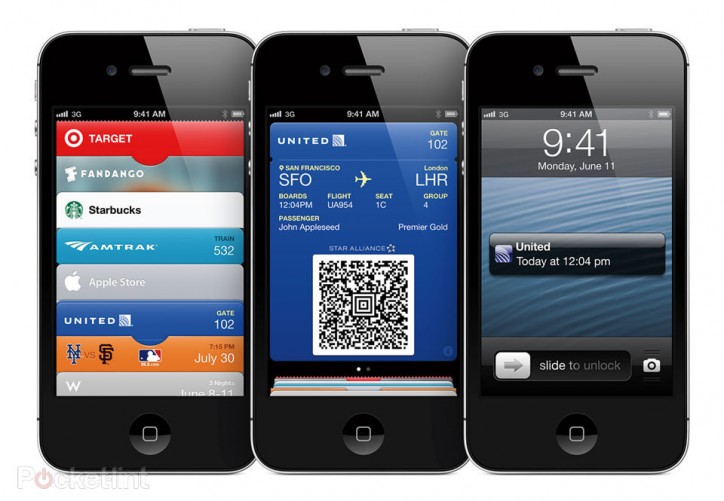طرق سهلة للغاية لإزالة أربعة فيروسات بشكل فعال

لقد تغير الكثير منذ ظهور الإنترنت. تطورت التكنولوجيا وتقدمت باستمرار ، مما يجعل الحياة في كل مكان أسهل. ومع ذلك ، في حين أن الإنترنت قد وفر لنا الراحة والاتصال على عكس أي وقت مضى ، إلا أنه يشكل أيضًا بعض المخاطر.
تتضمن إحدى هذه المخاطر تلف الملفات وأنظمة التشغيل من خلال الفيروسات. في حالة Android ، واجه الكثيرون Four Virus. ولكن ما هو بالضبط الفيروسات الأربعة؟ وكيف يمكنك إزالته بشكل فعال من جهاز Android الخاص بك؟
الحقيقة حول أربعة فيروس

“تضرر نظامك بشدة بسبب Four Virus!”
لقد صادف العديد من الأشخاص هذه الرسالة المنبثقة ولا يعرفون ماذا يفعلون. في الواقع ، معظم مستخدمي Android لا يعرفون حتى ما هو فيروس Four. قد تعتقد أن Google قد عثرت على فيروس خطير على نظام Android الخاص بك ، كما تنص النافذة المنبثقة. ومع ذلك ، لا تنزعج. بينما يعلن عن نفسه أنه فيروس ، فإن الحقيقة أنه ليس فيروسًا على الإطلاق. إنها ليست برامج ضارة. بل هو ادواري.
إذا واصلت قراءة ما بعد التحذير ، فمن المحتمل أن تحثك الرسالة المنبثقة على تنزيل نوع من التطبيق للتخلص مما يسمى الفيروس. إن نافذة منظف الهاتف المحمول ، كما تدعي ، هي في الواقع فيروس مزيف يحذر مستخدمي Android من مواجهته كثيرًا. إنه مصمم لخداعك لتنزيل بعض التطبيقات أو البرامج المخادعة التي ستضر بالتأكيد أكثر مما تنفع.
في الحقيقة ، فيروس Four هو مجرد شكل من أشكال متصفح الخاطفين. بحكم التعريف ، يقوم متصفح الخاطف بتغيير إعدادات متصفحك دون إذن ، مما يتسبب في ظهور عدة إعلانات غير مرغوب فيها. يمكن أن تكون هذه الإعلانات في شكل نوافذ منبثقة أو لافتات أو حتى علامات تبويب متصفح جديدة.
لا يقتصر فيروس فور المزعج على أجهزة Android. يمكن لمخترق المتصفح هذا إصابة الأجهزة التي تعمل على أنظمة تشغيل أخرى ، بما في ذلك iOS. يمكنه حتى الاستيلاء على جهاز كمبيوتر يعمل بنظام Windows أو Mac.
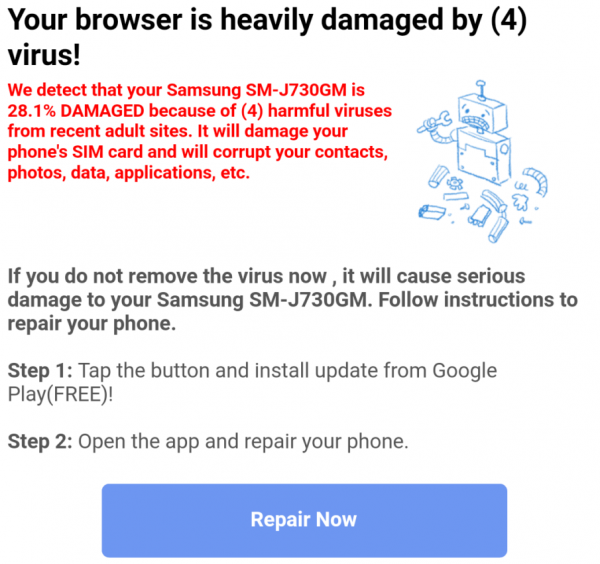
هل الفيروسات الأربعة ضارة؟
على الرغم من أن فيروس Four ليس فيروسًا من الناحية الفنية ، فقد تظل قلقًا من أنه قد يتسبب في بعض الأضرار بجهازك. لا تقلق. يمكنك أن تشعر بالراحة وأنت تعلم أنه لا يشكل تهديدًا حقيقيًا لبياناتك أو نظام التشغيل – على الأقل ، ليس بشكل مباشر. على عكس الفيروسات مثل Trojan أو Ransomware ، لا يقوم فيروس Four بنسخ بيانات الاعتماد الخاصة والشخصية أو تشفير الملفات أو التجسس عليك بأي شكل من الأشكال.
نظرًا لأن فيروس Four هو مجرد برنامج خاطف للمتصفح ، فإن أسوأ ما يمكن أن يفعله هو جعل تصفح الويب أمرًا غير مريح للغاية. مع كل النوافذ المنبثقة والإعلانات في الطريق ، بالتأكيد لن تسير تجربة التصفح بسلاسة. ومع ذلك ، يجب أيضًا ملاحظة أن مخترق المستعرض يمكنه الوصول إلى محفوظات الاستعراض. سيستخدم بعد ذلك هذه المعلومات لتخصيص الإعلانات المعروضة لك. على سبيل المثال ، إذا بحثت مؤخرًا عن أدوات مطبخ ، فقد يعرض لك متصفح الخاطف إعلانات غير مرغوب فيها لأدوات المطبخ. وباعتماد هذه التقنية ، فإنها تزيد من احتمالية النقرات.

ومع ذلك ، هذا لا يعني أنه يمكنك فقط النقر فوق جميع الإعلانات ومواقع الويب التي تظهر على شاشتك. على الرغم من أن فيروس Four ليس ضارًا بشكل مباشر ، إلا أن بعض الإعلانات التي تم إنشاؤها والتي تنقر عليها (سواء عن قصد أو عن غير قصد) قد لا تكون جديرة بالثقة. قد تقودك هذه الإعلانات إلى مواقع ويب مشبوهة أو مشكوك فيها قد تحتوي على فيروسات حقيقية. يمكن لهذه الفيروسات الحقيقية أن تدمر بياناتك أو تسرق معلوماتك.
علاوة على ذلك ، قد يتم خداع الأشخاص الأكثر سذاجة لدفع مئات أو حتى آلاف الدولارات للاستثمار في برامج مشبوهة تدعي أنها الحل. على الرغم من أن فيروس Four نفسه لا يأخذ معلوماتك الشخصية ، فإنه من المحتمل أن يخدعك للكشف عنها من خلال عروض البرامج الزائفة هذه. يتضمن ذلك البيانات الخاصة مثل الاسم الكامل والعنوان ومعلومات الاتصال وكلمات المرور وحتى التفاصيل المصرفية.
كيف تم مهاجمتي بواسطة الفيروسات الأربعة؟

قد ينبهك الظهور المفاجئ لعدة إعلانات. حتى أنه قد يجعلك تتساءل عن مصدر الاضطراب في المقام الأول. ببساطة ، من المحتمل أن يكون هناك تطبيق أو تنزيل يؤدي إلى ظهور نافذة التحذير من الفيروسات الأربعة المزيفة على نظام Android. ربما تكون قد قمت بتنزيل ملف تورنت مصاب أو شيء من موقع ويب ملوث. ومع ذلك ، فإن الأصل والتوزيع الأكثر شيوعًا للفيروسات الأربعة هو حزم البرامج.
حزمة البرامج هي أي مجموعة من البرامج والمتصفح التي يمكن لأي شخص تنزيلها مجانًا عبر الإنترنت. ربما لم تكن قد أدركت أن الحزمة تأتي مع متصفح خاطف ، وهي بالضبط الطريقة التي قصدها منشئو المحتوى. كثير من الناس لديهم القليل من المعرفة أو لا يعرفون شيئًا عن هذه الأشياء ، لذلك من السهل خداعهم.
سيكون من الحماقة أيضًا افتراض أن جميع التطبيقات من متجر Google Play موثوقة وآمنة للتنزيل. بالطبع ، هذا لا يعني أن كل منهم يمثل مشاكل أمنية. ومع ذلك ، أبلغ البعض عن الإصابة بفيروس Four من تطبيقات معينة تم تنزيلها من متجر Google Play. إذا كنت تخطط لتنزيل تطبيق ما ، فتأكد من أن المطور موثوق به وذو سمعة طيبة.
عند تثبيت تطبيق أو برنامج جديد ، يختار معظم الأشخاص الطريقة الأكثر ملاءمة. يعني هذا عادةً اختيار نوع التثبيت التلقائي من المعالج. ومع ذلك ، من خلال اختيار تلقائي ، يمكنك أيضًا تمكين تثبيت متصفح الخاطف عن غير قصد. لتجنب ذلك ، من الأفضل تحديد نوع التثبيت المخصص أو المتقدم دائمًا.
دليل خطوة بخطوة لإزالة الفيروسات الأربعة

من المهم التعرف على فيروس Four وكيف حصلت عليه. ومع ذلك ، إذا كنت قد تلقيت بالفعل رسالة فيروس Google ، فمن المحتمل أنك تبحث الآن عن طريقة للتخلص منها. كما يقولون ، الإدراك المتأخر هو 20/20.
لحسن الحظ ، ليس من الصعب إزالة فيروس Four من جهاز Android الخاص بك. كل ما عليك فعله هو اتباع الخطوات المذكورة أدناه.
الخطوة 1: إعادة تعيين الإعدادات
بعد مواجهة تحذير الفيروسات الأربعة ، فإن أول شيء يجب عليك فعله لإزالته هو الانتقال إلى إعدادات جهاز Android. ابحث عن مدير التطبيقات ثم اضغط على تم التنزيل. مسار العمل التالي هو البحث عن فيروس Four. بمجرد تحديد موقعه ، اضغط على “إزالة التثبيت”.
في بعض الحالات ، تكون هذه هي الخطوة الأولى للتخلص من فيروس 4 المزعج. ومع ذلك ، قد لا يتوفر هذا الخيار لجميع مستخدمي Android. طريق آخر هو الانتقال إلى الإعدادات والنقر على المزيد. بعد ذلك ، انتقل إلى الأمان وتأكد من عدم تحديد مربع المصادر غير المعروفة. بعد ذلك ، يجب أن تذهب إلى مسؤولي الجهاز. هنا ، ستتمكن من عرض الأذونات أو تحريرها. بمجرد دخولك إلى مسؤولي الأجهزة ، افحص القائمة وتأكد من أن مدير جهاز Android فقط لديه حق الوصول لتعديل جهازك.
الخطوة 2: إزالة أربعة فيروسات على Chrome
الآن بعد أن أصبحت إعدادات جهازك على ما يرام ، فقد حان الوقت لإزالة فيروس Four من Google Chrome.
للقيام بذلك ، انتقل إلى الإعدادات واضغط على المزيد .
توجه إلى مدير التطبيقات ، ثم اضغط على تم التنزيل . قم بالتمرير لأسفل للبحث عن Chrome. انقر فوق Chrome لسحب المزيد من الخيارات. بمجرد الوصول إلى هناك ، انقر فوق Force Stop لفرض إيقاف التطبيق. بعد القيام بذلك ، تأكد من النقر على Clear Data و Clear Cache للحصول على قائمة نظيفة.
الخطوة 3: إزالة أربعة فيروسات على Firefox
لدى معظم الأشخاص أكثر من متصفح واحد مثبت على هواتفهم أو أجهزتهم اللوحية. بصرف النظر عن Google Chrome الشائع جدًا ، قد يكون لديك أيضًا Mozilla Firefox. إذا كانت هذه هي الحالة ، فيجب عليك أيضًا إزالة فيروس Four من Firefox. لحسن الحظ ، فإن خطوات تحقيق ذلك تشبه إلى حد كبير إزالة فيروس Four من Chrome.
أولاً ، انتقل إلى إعدادات جهازك. اضغط على المزيد ، ثم مدير التطبيقات. ابحث عن Downloaded ، ثم مرر لأسفل لتحديد موقع Firefox. نظرًا لأن القائمة التي تم تنزيلها مرتبة أبجديًا ، ستجدها بعد Chrome. اضغط على Firefox لإظهار المزيد من الخيارات. تمامًا مثل عملية Chrome ، يجب أن تضغط على Force Stop قبل النقر فوق Clear Data و Clear Cache.
الخطوة 4: المتصفحات الأخرى
من المهم إجراء إزالة الفيروسات الأربعة في جميع المتصفحات على أجهزة Android. بهذه الطريقة ، يمكنك التأكد من عدم إصابة أي متصفح. بالنسبة لتطبيقات المستعرض غير المخزنة مثل Chrome و Firefox ، تنطبق نفس العملية. ومع ذلك ، تأتي هواتف Android أيضًا مع تطبيق مستعرض ويب للمخزون يسمى الإنترنت.
تختلف إزالة فيروس Four من تطبيق الإنترنت قليلاً عن Chrome و Firefox. أثناء الانتقال إلى الإعدادات ، ثم المزيد ، ثم مدير التطبيقات ، لا تستمر العملية في التنزيل. بدلاً من ذلك ، اضغط على الكل. قم بالتمرير لأسفل وابحث عن الإنترنت. اضغط على الإنترنت ، ثم نفذ وظائف Force Stop و Clear Data و Clear Cache كما هو الحال مع المتصفحات الأخرى.
الخطوة 5: إعادة تشغيل النظام
بعد اتباع الخطوات الأربع الأولى ، حان الوقت لإعادة تشغيل جهازك. سيؤدي القيام بذلك إلى تحديث نظامك ، مما يسمح له بالعمل بدون فيروس Four. بعد إعادة التشغيل ، يجب إصلاح مشكلتك. سيعمل جهازك الآن بشكل طبيعي بدون العدد الهائل من الإعلانات والنوافذ المنبثقة.
البدائل إذا فشل كل شيء آخر
في أغلب الأحيان ، تنجز هذه الخطوات مهمة إزالة الفيروسات الأربعة بنجاح من جهاز Android الخاص بك. ومع ذلك ، في الحالات النادرة التي يفشل فيها في القيام بذلك ، يوصي الخبراء بإعادة ضبط جهازك تمامًا.
للقيام بذلك ، انتقل إلى إعدادات جهازك ، ثم انقر فوق الخصوصية (أو الشخصية). ستجد خيار إعادة ضبط المصنع هناك. قد يظهر هذا أيضًا في شكل إعادة ضبط بيانات المصنع أو النسخ الاحتياطي وإعادة التعيين. من الأفضل الاحتفاظ بنسخة احتياطية من جميع بياناتك قبل إعادة ضبط جهازك لأن القيام بذلك يمكن أن يمسح كل شيء. سيؤدي إجراء نسخ احتياطي إلى حماية بياناتك من الضياع. بعد ذلك ، يمكنك الضغط على إعادة تعيين الجهاز.
كيفية منع الإصابة بأربعة فيروسات
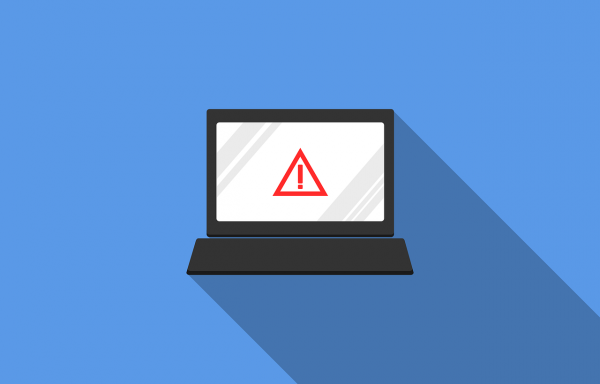
في حين أن فيروس Four ليس خبيثًا تمامًا ، إلا أنه لا يزال مصدر إزعاج. يمكن أن تثير النوافذ المنبثقة والإعلانات المتعددة أعصاب أي شخص. بالإضافة إلى ذلك ، هناك دائمًا خطر النقر غير المقصود على هذه الإعلانات ، مما قد يؤدي إلى إعادة التوجيه إلى مواقع ويب مشبوهة. بعد إزالة فيروس Four من جهاز Android الخاص بك ، من المهم اتخاذ الخطوات الصحيحة للتأكد من أنه لا يصيب نظامك مرة أخرى.
استخدم التثبيت المخصص / المتقدم
بادئ ذي بدء ، مصدر فيروس الأربعة مهم للغاية. يجعل بعض المبرمجين من تجميع متصفح الخاطف مع البرامج أو التطبيقات لإغراء المزيد من المستخدمين لتنزيلها وتثبيتها. بعد كل شيء ، هناك أموال في الإعلانات ، ويريد الناس الاستفادة الكاملة من هذه الحقيقة. لقطع فيروس Four من مصدره ، يجب التأكد من استخدام أسلوب التثبيت المخصص أو المتقدم فوق Automatic. على الرغم من أنه من الأسهل اتخاذ المسار التلقائي ، إلا أنه قد يكلفك المزيد من الوقت والمتاعب. اجعل من المعتاد اختيار طريقة التثبيت المخصصة أو المتقدمة.
قم بتثبيت برامج مكافحة البرامج الضارة
ثانيًا ، من الجيد أيضًا الاستثمار في برنامج موثوق وموثوق به لمكافحة البرامج الضارة . هناك العديد من العلامات التجارية التي يمكنك الاختيار من بينها ، لذا تأكد من اختيار واحدة ذات سمعة ممتازة. بعض برامج مكافحة البرامج الضارة مجانية ، بينما يقدم البعض الآخر نسخًا تجريبية مجانية فقط. أفضلها لا يأتي عادة بالمجان. في حين أنه قد يكون أقل تكلفة ، إلا أن برنامج مكافحة البرامج الضارة الجيد يمكن أن يوفر لك الكثير من الوقت والطاقة في المستقبل. تعمل هذه البرامج أيضًا مع جميع أنواع التهديدات ، ولا تقتصر على فيروس Four.
احصل على مانع النوافذ المنبثقة
أخيرًا ، يوصى بتثبيت جدار الحماية ومانع النوافذ المنبثقة. نظرًا لأن الفيروسات الأربعة تزعجك في شكل إعلانات ونوافذ منبثقة مزعجة ، يمكن لمانع النوافذ المنبثقة اللائق منع ذلك. يقلل هذا أيضًا من فرص النقر عن طريق الخطأ على نافذة منبثقة قد تقودك إلى موقع ويب ضار.